- Συγγραφέας Abigail Brown [email protected].
- Public 2023-12-17 06:44.
- Τελευταία τροποποίηση 2025-01-24 12:06.
Τι πρέπει να γνωρίζετε
- Σε ένα έγγραφο του Word, επιλέξτε Insert > Διάγραμμα. Επιλέξτε τον τύπο γραφήματος και, στη συνέχεια, επιλέξτε το γράφημα που θέλετε να εισαγάγετε.
- Στο υπολογιστικό φύλλο του Excel που ανοίγει, εισαγάγετε τα δεδομένα για το γράφημα. Κλείστε το παράθυρο του Excel για να δείτε το γράφημα στο έγγραφο του Word.
- Για να αποκτήσετε πρόσβαση στα δεδομένα στο βιβλίο εργασίας του Excel, επιλέξτε το γράφημα, μεταβείτε στην καρτέλα Σχεδίαση γραφήματος και, στη συνέχεια, επιλέξτε Επεξεργασία δεδομένων στο Excel.
Αυτό το άρθρο εξηγεί πώς να δημιουργήσετε ένα γράφημα στο Microsoft Word για υπολογιστή Mac ή Windows. Οι οδηγίες σε αυτό το άρθρο ισχύουν για τα Microsoft Word 2019, Word 2016, Word 2013 και Microsoft 365 για Windows και Mac.
Πώς να δημιουργήσετε ένα γράφημα στο Microsoft 365 για Mac
Το Microsoft Word προσφέρει διάφορους τρόπους οπτικοποίησης δεδομένων. Όταν γνωρίζετε πώς να δημιουργείτε ένα γράφημα στο Word, μπορείτε να δημιουργήσετε οπτικά βοηθήματα εισάγοντας δεδομένα από το Microsoft Excel.
Ακολουθήστε αυτά τα βήματα για να δημιουργήσετε και να προσαρμόσετε γραφήματα στην έκδοση του Word που παρέχεται με το Microsoft 365 για Mac:
-
Επιλέξτε Insert στην επάνω αριστερή γωνία του Word.

Image -
Επιλέξτε Γράφημα.

Image -
Τοποθετήστε τον κέρσορα του ποντικιού πάνω από τον τύπο του γραφήματος που θέλετε να δημιουργήσετε, για παράδειγμα, Γραμμή ή Στατιστικό.

Image -
Εμφανίζεται ένα υπομενού που περιέχει πολλές επιλογές, συμπεριλαμβανομένων διαφορετικών μορφών και παραλλαγών. Επιλέξτε το γράφημα που θέλετε να εισαγάγετε στο έγγραφο.

Image -
Στο υπολογιστικό φύλλο Excel που ανοίγει, εισαγάγετε τα δεδομένα για το γράφημα.

Image -
Όταν είστε ικανοποιημένοι με τα ονόματα και τις τιμές των κατηγοριών, κλείστε το παράθυρο του Excel για να δείτε το γράφημα στο έγγραφο του Word.

Image - Για να αποκτήσετε πρόσβαση στα δεδομένα στο βιβλίο εργασίας του Excel αργότερα, επιλέξτε το γράφημα, μεταβείτε στην καρτέλα Σχεδίαση γραφήματος και, στη συνέχεια, επιλέξτε Επεξεργασία δεδομένων σε Excel.
Πώς να δημιουργήσετε ένα γράφημα στο Word για Windows
Για να δημιουργήσετε ένα γράφημα στο Word για Microsoft 365, Word 2019, Word 2016 και Word 2013:
-
Επιλέξτε Insert στην επάνω αριστερή γωνία του Word.

Image -
Επιλέξτε Γράφημα.

Image -
Στο παράθυρο διαλόγου Εισαγωγή γραφήματος, επιλέξτε τον τύπο του γραφήματος που θέλετε να δημιουργήσετε. Για παράδειγμα, επιλέξτε είτε Γραμμή, Μπάρα ή Ιστόγραμμα.

Image -
Κάθε ομαδοποίηση γραφημάτων περιέχει πολλές επιλογές, συμπεριλαμβανομένων διαφορετικών μορφών και παραλλαγών. Αφού επιλέξετε το γράφημα που θέλετε να εισαγάγετε, επιλέξτε OK.

Image -
Το γράφημα εμφανίζεται στο έγγραφο του Word και ανοίγει ένα νέο παράθυρο που περιέχει επεξεργάσιμα δεδομένα σε ένα υπολογιστικό φύλλο. Για να τροποποιήσετε τα ονόματα και τα δεδομένα των κατηγοριών, αντικαταστήστε το υπάρχον κείμενο και τις αριθμητικές τιμές με τις κατάλληλες εγγραφές. Οι αλλαγές που έγιναν στο υπολογιστικό φύλλο αντικατοπτρίζονται αμέσως στο γράφημα.
Εάν θέλετε να επεξεργαστείτε τα δεδομένα στο Microsoft Excel, επιλέξτε Επεξεργασία δεδομένων στο Microsoft Excel στο μικροσκοπικό υπολογιστικό φύλλο.

Image -
Όταν είστε ικανοποιημένοι με τα ονόματα και τις τιμές των κατηγοριών, κλείστε το παράθυρο του υπολογιστικού φύλλου.

Image
Πώς να αλλάξετε τη μορφή γραφήματος και να επεξεργαστείτε δεδομένα
Μετά τη δημιουργία του γραφήματος, τα κουμπιά μορφοποίησης εμφανίζονται στα δεξιά. Εάν αυτά τα κουμπιά δεν είναι ορατά, επιλέξτε το γράφημα. Αυτές οι ρυθμίσεις ελέγχουν τον τρόπο με τον οποίο το γράφημα αλληλεπιδρά με το κείμενο γύρω του από άποψη διάταξης.
Μπορείτε επίσης να προσθέσετε ή να αφαιρέσετε στοιχεία στο γράφημα (συμπεριλαμβανομένων τίτλων, ετικετών, γραμμών πλέγματος και θρύλου), να αλλάξετε στυλ και χρώματα γραφημάτων και να εφαρμόσετε φίλτρα στο γράφημα. Περισσότερες επιλογές με δυνατότητα διαμόρφωσης βρίσκονται στην έκδοση των Windows σε αντίθεση με το macOS.
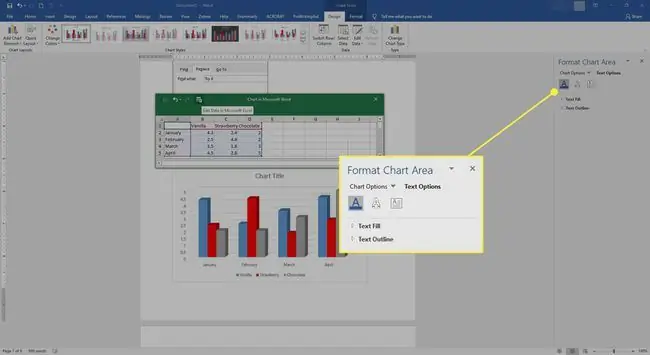
Για να αποκτήσετε πρόσβαση ή να επεξεργαστείτε τα δεδομένα στο γράφημα, επιλέξτε Επεξεργασία δεδομένων ή Επεξεργασία δεδομένων στο Excel.






